Yerel olarak .oab dosyası olmadığından Outlook adları çözümlemek için daha yavaş olabilir
Özgün KB numarası: 2746896
Belirtiler
Microsoft Outlook'ta, Microsoft Exchange kuruluşunuzdaki birinin e-posta adresini çözümlemeye çalıştığınızda işlem beklenenden uzun sürebilir. Veya çevrimdışı çalışıyorsanız, Exchange kuruluşunuzdaki kişilerin adlarını çözümleyemezsiniz.
Neden
Outlook adları çözmek için yerel Çevrimdışı Adres Defteri (OAB) dosyalarını kullanmıyorsa bu sorun oluşur. Bunun yerine, Outlook çevrimiçi Genel Adres Listesi'ni (GAL) kullanarak ad çözümlemesi gerçekleştiriyor. Çevrimiçi moddaysanız bu beklenen bir durumdur. Ancak, Önbelleğe Alınmış moddaysanız, varsayılan yapılandırma OAB'yi her zaman yerel olarak indirmek ve ad çözümlemesi için kullanmaktır.
Çözüm
Bu sorunu çözmek için aşağıdaki adımları kullanarak Çevrimdışı Adres Defteri'ni indirin (Outlook sürümüne bağlı olarak).
Outlook 2010 veya sonraki sürümleri
- Şeritteki Gönder/Al sekmesini seçin.
- Gönderme/Alma Grupları'nın ardından Adres Defterini İndir'i seçin.
- Tamam'ı seçin.
Outlook 2007 veya Outlook 2003
- Araçlar menüsünde Gönder/Al'ın üzerine gelin ve Adres Defterini İndir'i seçin.
- Tamam'ı seçin.
OAB'yi indiremiyorsanız aşağıdaki makaleye bakın.
Outlook Çevrimdışı Adres Defteri'nin (OAB) HTTP sürümü indirilmiyor
Not
OAB otomatik olarak indirilmezse ve OAB'yi her seferinde el ile indirmeniz gerekiyorsa (yukarıdaki adımları kullanarak), kayıt defterinde DownloadOAB değerinin olup olmadığını denetleyin. Aşağıdaki makalede bu kayıt defteri değeriyle ilgili tüm ayrıntılar verilmektedir.
Daha fazla bilgi
Yerel .oab dosyalar yerine ad çözümlemesi için çevrimiçi GAL kullanıp kullanmayabileceğinizi belirlemek için aşağıdaki adımları kullanın.
Outlook'u başlatın.
Adres Defteri simgesini seçin.
Adres Defteri iletişim kutusunda, Adres Defteri'nin altındaki açılan menüye sağ tıklayın ve Özellikler'i seçin (Bu adımın ekran görüntüsü aşağıda listelenmiştir).
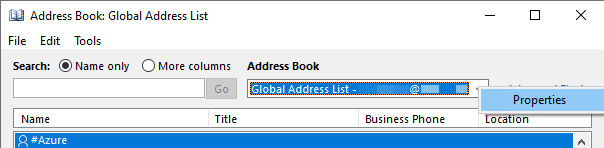
Genel Adres Listesi iletişim kutusunda Geçerli sunucu: kutusundaki metni inceleyin (Bu adımın ekran görüntüsü aşağıda listelenmiştir).
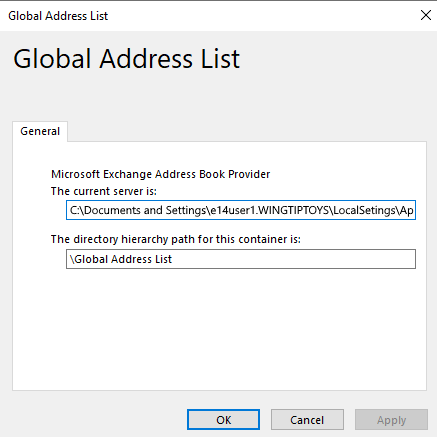
- Yukarıdaki şekilde gösterildiği gibi yerel bir dosya yolu görürseniz, dosyaları yerel olarak indirmiş
.oabolursunuz. - Bir sunucunun adını görüyorsanız, şu anda dosyaları yerel olarak indirmiyorsunuz
.oab.
- Yukarıdaki şekilde gösterildiği gibi yerel bir dosya yolu görürseniz, dosyaları yerel olarak indirmiş
Bilgisayarınızdaki dosyaların konumu, Outlook sürümünüze ve Outlook'un yüklü olduğu Windows sürümüne göre değişir. Dosyalar için .oab varsayılan konum aşağıda verilmiştir.
Outlook 2010 ve sonraki sürümler
Windows 10, Windows 8.1, Windows 8 veya Windows 7
%userprofile%\AppData\Local\Microsoft\Outlook\Offline Adres Defterleri<guid>
Windows XP (yalnızca Outlook 2010)
%userprofile%\Local Settings\application data\Microsoft\Outlook\Offline Address Books<guid>
Not
<Guıd> yukarıdaki klasör yolu Exchange kuruluşları arasında farklılık gösterir. Örneğin, klasör adı 0a1f33a0-dbeb-4007-92e3-57926c848000 gibi görünür
Outlook 2003 ve Outlook 2007
Windows 10, Windows 8.1, Windows 8 veya Windows 7
%userprofile%\AppData\Local\Microsoft\Outlook
Windows XP
%userprofile%\LocalSettings\application data\Microsoft\Outlook
Geri Bildirim
Çok yakında: 2024 boyunca, içerik için geri bildirim mekanizması olarak GitHub Sorunları’nı kullanımdan kaldıracak ve yeni bir geri bildirim sistemiyle değiştireceğiz. Daha fazla bilgi için bkz. https://aka.ms/ContentUserFeedback.
Gönderin ve geri bildirimi görüntüleyin